WPS中轻松掌握分数输入技巧
作者:佚名 来源:未知 时间:2024-12-03
在WPS文字处理软件中,输入分数是一个常见但可能对于新用户来说不太熟悉的功能。无论是编写数学作业、科技报告还是教育材料,正确地输入分数都能使文档更加专业和清晰。下面将详细介绍在WPS中如何输入分数,以及一些实用的技巧和注意事项。

一、使用WPS内置公式编辑器

WPS文字处理软件自带了一个强大的公式编辑器,可以方便地输入各种数学符号和公式,包括分数。

1. 打开WPS文字处理软件,创建一个新的文档或打开需要编辑的文档。
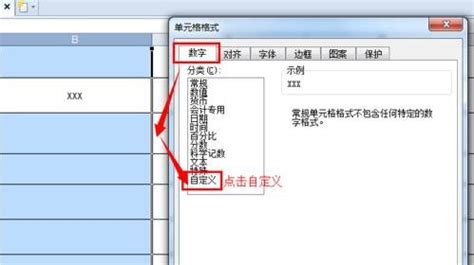
2. 在需要插入分数的位置,点击菜单栏中的“插入”选项。

3. 在下拉菜单中,选择“公式”或“对象”中的“公式编辑器”。有些WPS版本可能直接将“公式”作为一个单独的按钮显示在菜单栏上。
4. 这将打开公式编辑器窗口。在窗口中,你会看到一个类似于数学符号板的界面,上面排列着各种数学符号和模板。
5. 在公式编辑器中,找到分数模板。通常,它位于符号板的“结构”或“分式”部分。点击分数模板,它将插入到公式编辑器中。
6. 分数模板插入后,会出现两个输入框,一个是分子,另一个是分母。在相应的输入框中输入你的数值。
7. 输入完成后,关闭公式编辑器窗口。分数将自动插入到你的文档中。
二、使用快捷键输入分数
如果你经常需要在文档中输入分数,可以使用WPS提供的快捷键功能,快速插入分数模板。
1. 打开WPS文字处理软件,并创建一个新的文档或打开需要编辑的文档。
2. 在需要插入分数的位置,按下快捷键“Ctrl+F9”,这将插入一个域代码花括号。
3. 在花括号内输入“eq \f(分子,分母)”。例如,如果你想输入一个1/2的分数,就输入“eq \f(1,2)”。
4. 输入完成后,按下“F9”键更新域代码。这将把域代码转换成你想要的分数形式。
注意:在使用快捷键输入分数时,请确保你的输入法处于英文状态,否则可能会导致输入错误。
三、使用域代码直接输入分数
除了使用公式编辑器和快捷键外,WPS还支持通过域代码直接输入分数。这种方法对于熟悉WPS域代码的用户来说更加高效。
1. 打开WPS文字处理软件,并创建一个新的文档或打开需要编辑的文档。
2. 在需要插入分数的位置,按下快捷键“Ctrl+F9”插入域代码花括号。
3. 在花括号内输入“EQ \F(分子,分母)”。注意这里的“EQ”和“\F”都是大写英文,并且分子和分母之间用逗号分隔。
4. 输入完成后,选中整个域代码(包括花括号),然后按下“Shift+F9”键切换域代码和结果。这将把域代码转换成你想要的分数形式。
5. 如果需要更新分数,只需再次选中该分数并按下“F9”键即可。
四、注意事项和技巧
1. 在使用公式编辑器或域代码输入分数时,请确保你的WPS软件是最新版本。旧版本的WPS可能不支持某些功能或存在已知的bug。
2. 在输入分数时,请尽量使用整数作为分子和分母。虽然WPS支持小数作为分子或分母,但在某些情况下,这可能会导致格式错误或计算不准确。
3. 如果你需要输入复杂的分数表达式(如带根号的分数、分数相加等),建议使用公式编辑器。公式编辑器提供了更多的数学符号和模板,可以帮助你更轻松地创建复杂的数学表达式。
4. 在使用快捷键输入分数时,请注意不要与WPS或其他软件的快捷键冲突。如果发生冲突,你可以尝试更改快捷键设置或避免在需要输入分数的时候使用这些快捷键。
5. 如果你经常需要在文档中输入分数,可以考虑将常用的分数模板或域代码保存到WPS的自动图文集或样式库中。这样,当你需要再次输入这些分数时,只需从自动图文集或样式库中选择即可,无需重新输入。
6. 在处理包含分数的文档时,请确保文档的打印设置正确。某些打印机或打印设置可能会导致分数显示不正确或打印效果不佳。你可以尝试调整打印机的分辨率、缩放比例或纸张大小等设置来改善打印效果。
7. 如果你需要在文档中对分数进行排版或格式化(如调整字体大小、颜色或对齐方式),请确保在选中分数后使用WPS的格式化工具进行操作。不要直接修改域代码或公式编辑器中的内容,否则可能会导致格式错误或无法更新。
8. 最后,记得保存你的文档并定期备份。在处理包含复杂数学表达式的文档时,意外关闭WPS或系统故障可能会导致数据丢失或无法恢复。通过定期保存和备份文档,你可以确保你的工作不会因意外情况而丢失。
通过以上介绍,你应该已经掌握了在WPS文字处理软件中输入分数的方法。无论是使用公式编辑器、快捷键还是域代码,这些方法都能帮助你轻松地在文档中输入和格式化分数。希望这篇文章对你有所帮助!
- 上一篇: 口袋妖怪:揭秘漆黑魅影中血翼飞龙的捕捉地点
- 下一篇: 每日慢走30分钟,轻松迈向健康长寿
































